A Steam Disk írási hiba egyszerű javítása Windows 10 rendszeren
Steam Disk Write Disk Error hibát észlel Windows 10 rendszeren a játék frissítése vagy letöltése közben? Íme néhány gyorsjavítás, amellyel megszabadulhat a hibaüzenettől.
A Minecraft számos frissítésen esett át, és ami még fontosabb, sok mod vált elérhetővé.
A sok tennivaló miatt gyakran kulcsfontosságú a térkép földrajzának ismerete, különösen, ha építési projektet végez. Itt lépnek be a koordináták. Ha valami nagyot készítesz a Minecraftban, szükséged lesz az XYZ-re.
Miért lenne szüksége a Minecraft világkoordinátáira?
A Minecraft világa hatalmas. Technikailag szinte végtelenül hatalmas, mivel a világ véletlenszerűen jön létre, miközben a játékos áthalad rajta. Rengeteg sétaterületet kell lefedni, de a föld alá is áshatsz, és átrepülhetsz az égen.
A Minecraftban számtalan érdekesség található, köztük mindent, kezdve a világszaporodástól (ahol először indulsz) és a falvakon át a kúriákig, romos portálokig, sivatagi templomokig stb. Az egyik leghasznosabb dolog, amit a játékos a Minecraft koordinátáival megtehet, hogy feljegyzi, hol találhatók ezek az érdekes pontok.
A valósághű objektumok létrehozása a Minecraftban nagyon népszerű, és számos lenyűgöző példa létezik. Ezeket azonban lehetetlen lenne megtervezni és végrehajtani megfelelő koordináták nélkül a Minecraft világában. Tegyük fel, hogy egy óriási kalózhajót szeretne építeni. A kisméretű tárgyat viszonylag könnyű létrehozni; Például számolja meg a kockáit, és építsen házat parancsok segítségével.
Az olyan projektek azonban, mint például egy hatalmas vitorlás, tervezést igényelnek, és a koordináták nélkül nehéz lesz kitalálnia. Szerencsére elérhetőek a Minecraftban, de alapértelmezés szerint nem. Be kell kapcsolnia őket, hogy láthassa őket.
A Minecraft koordinátáinak megértése
Mint minden háromdimenziós térnek, a Minecraftnak is három koordinátája van: X, Y és Z. Ezzel a hárommal; pontosan meghatározhatja egy adott blokk vagy elem pontos helyét a Minecraft világában. Ez a három koordináta mindegyike határozza meg.
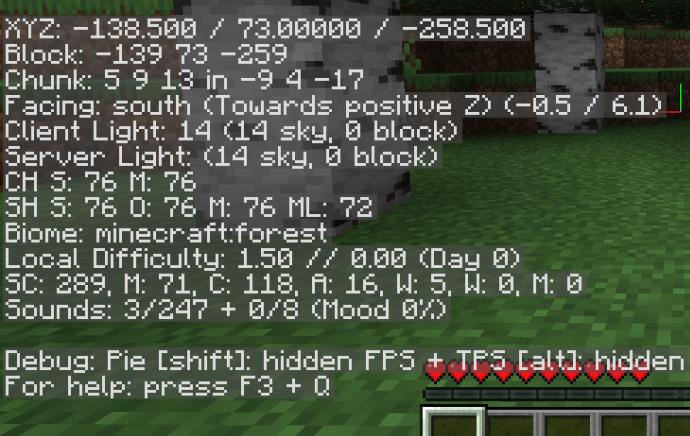
Kétféle koordinátapozíció létezik: az abszolút pozíció és a relatív pozíció .
Az XYZ koordináták megkeresése
Különböző módszerek léteznek az aktuális koordináták megállapítására Minecraft játék közben, attól függően, hogy a Bedrock vagy a Java kiadással játszik-e vagy sem.
XYZ és blokkkoordináták beszerzése a Minecraft Bedrock Editionben
Az aktuális koordináták megtalálása a Minecraft Bedrock Edition játék közben Windows 10/11, macOS és Linux rendszeren viszonylag egyszerű. Íme, hogyan kell csinálni.
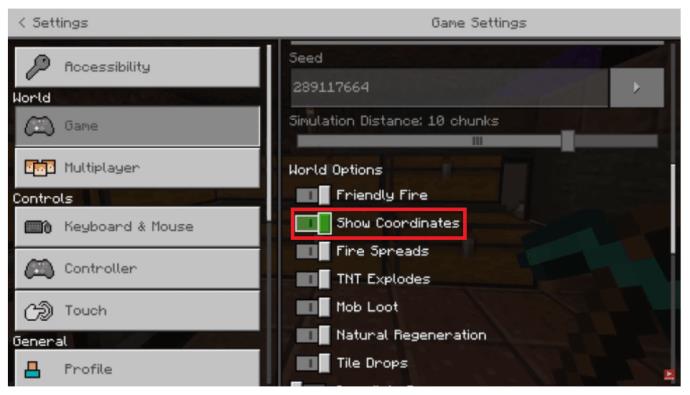
Az aktuális koordináták a képernyő bal felső részén jelennek meg, amíg ki nem kapcsolja a funkciót. Mozgás közben változnak, így hihetetlenül hasznosak lesznek a navigációhoz és a parancsokhoz.
XYZ beszerzése és koordináták blokkolása a Minecraft Java Editionben
Sajnos nincs beépített beállítás, amely csak a koordinátáit jeleníti meg a Minecraft Java Editionben, mint a Bedrock esetében. Az aktuális koordináták megtalálása azonban bármikor, amikor szüksége van rá, továbbra is nagyon egyszerű. Íme, mit kell tenni.
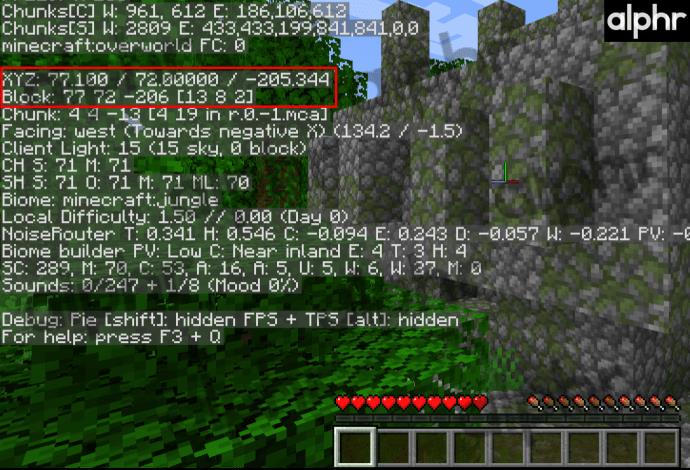
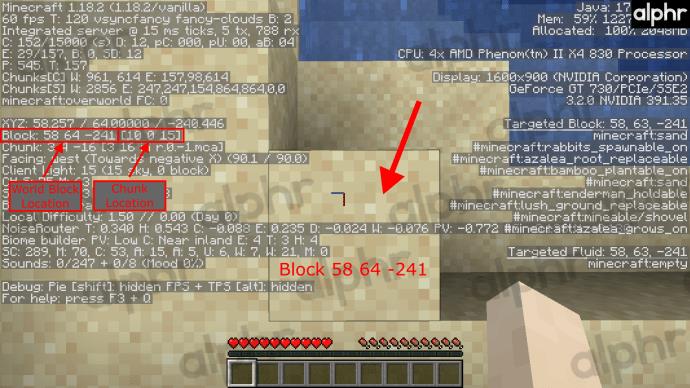
A Minecraft koordináták felhasználása
A koordinátákat sokféle célra használják a Minecraftban. A fenti „Miért kellenek a Minecraft világkoordinátái?” című szakasz. röviden elmagyarázza, miért van szüksége rájuk, de ez a rész leírja a leggyakoribb felhasználási módokat, hogy jobban megértse ezek szükségességét.
A Minecraft koordinátáinak általános felhasználási módjai a következők:

Ahogy a fenti listán is látható, a koordináták sokkal könnyebbé teszik egy nagy objektum felépítését, és lehetővé teszik, hogy érdekes pontokat hozz létre magad vagy más játékosok számára. Természetesen a Minecraftban is könnyű eltévedni, és a koordináták ismerete nélkül rémálom lehet, ha megpróbálunk visszatalálni egy érdekes ponthoz. Ezenkívül, ha újraszületik, még nehezebb lesz visszatalálnia egy adott területre anélkül, hogy ismerné annak koordinátáit.
Ezenkívül a rendszer koordinátákat használ a szintmagok megosztása során, hogy más embereket irányítson, hol találjanak dolgokat. Ez nagyon kényelmes a YouTube-felhasználók számára, akik gyakran Minecraft streameket készítenek, vagy akik oktatóanyagokat készítenek.
A koordinátákat a teleportáláshoz is használják. Segíthetnek, ha keresni szeretne A pontból B pontba. Akkor is szüksége lehet rájuk, ha portálokat épít egyik területről a másikra.
Zárásként a Minecraft teljes izgalma az eltévedésben és a hatalmas világ felfedezésében rejlik. Ha azonban más szemszögből közelíted meg a játékot – modok, parancsok, YouTube stb. –, akkor érdemes koordinátákat a rendelkezésére bocsátani. Szerencsére ezeknek a Minecraft-koordinátáknak a beszerzése nem nehéz, akár Bedrock-on Windows 10/11-ben, PS4-ben, Xbox One-on, Nintendo Switchben stb., akár Java-ban Windows 10/11-ben, Linuxban vagy macOS-ben.
Steam Disk Write Disk Error hibát észlel Windows 10 rendszeren a játék frissítése vagy letöltése közben? Íme néhány gyorsjavítás, amellyel megszabadulhat a hibaüzenettől.
Fedezze fel, hogyan távolíthat el alkalmazásokat a Windows 10 rendszerből a Windows Store segítségével. Gyors és egyszerű módszerek a nem kívánt programok eltávolítására.
Fedezze fel, hogyan tekintheti meg vagy törölheti a Microsoft Edge böngészési előzményeit Windows 10 alatt. Hasznos tippek és lépésről-lépésre útmutató!
A Google zökkenőmentessé tette a csoportos megbeszélések lebonyolítását. Tudd meg a Google Meet korlátait és lehetőségeit!
Soha nincs rossz idő a Gmail jelszavának megváltoztatására. Biztonsági okokból mindig jó rutinszerűen megváltoztatni jelszavát. Ráadásul soha
Az online adatvédelem és biztonság megőrzésének egyik alapvető része a böngészési előzmények törlése. Fedezze fel a módszereket böngészőnként.
Ismerje meg, hogyan lehet némítani a Zoom-on, mikor és miért érdemes ezt megtenni, hogy elkerülje a zavaró háttérzajokat.
Használja ki a Command Prompt teljes potenciálját ezzel a több mint 280 (CMD) Windows-parancsot tartalmazó átfogó listával.
Alkalmazhatja a Google Táblázatok feltételes formázását egy másik cella alapján, a Feltételes formázási segédprogrammal, a jelen cikkben ismertetettek szerint.
Kíváncsi vagy, hogyan használhatod a Rendszer-visszaállítás funkciót a Windows 11 rendszeren? Tudd meg, hogyan segíthet ez a hasznos eszköz a problémák megoldásában és a számítógép teljesítményének helyreállításában.







![Feltételes formázás egy másik cella alapján [Google Táblázatok] Feltételes formázás egy másik cella alapján [Google Táblázatok]](https://blog.webtech360.com/resources3/images10/image-235-1009001311315.jpg)
